
Cuprins:
- Autor John Day [email protected].
- Public 2024-01-31 10:24.
- Modificat ultima dată 2025-01-23 15:04.

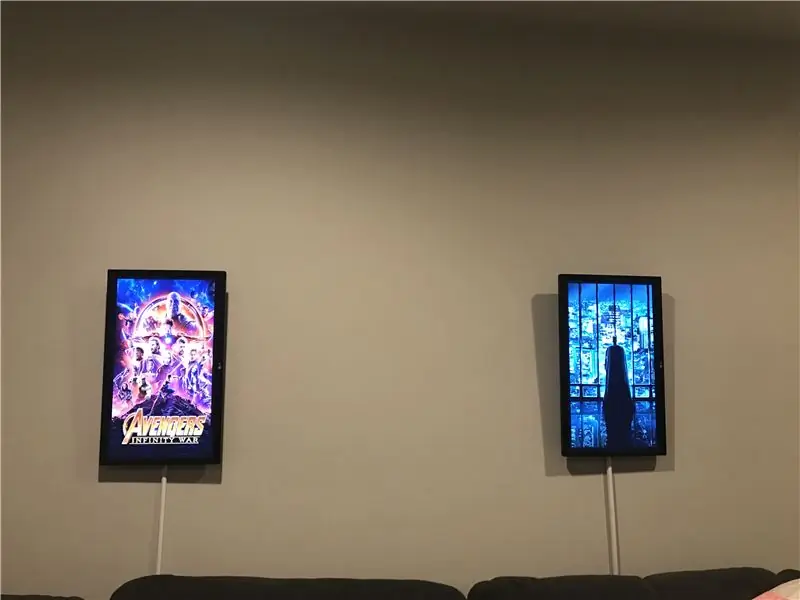

Notă: Am decis să introduc acest lucru în conținutul remixului! Vă rog să mă considerați dacă vi se pare plăcut acest proiect!
Buna! Dynaframe este o ramă foto digitală care își propune să fie diferită. M-am uitat prin zecile de implementări de acolo, dar toate s-au simțit ca diapozitive glorificate și mulți dintre ei s-au simțit dificil de actualizat (necesitând eliminarea cardului MicroSD, de exemplu). Așa că am învățat un pic de piton și mi-am pus propriul spin pe el. Iată caracteristicile pe care le are Dynaframe (Cele mai multe sunt prezentate în trailerul video de mai sus
- Încărcări de la distanță - În primul rând, nu am vrut să ating un card SD pentru a-l actualiza. Dynaframe acceptă actualizarea conținutului media printr-o partajare de fișiere și, dacă utilizați Allsync, îl puteți actualiza prin cloud. Pot (și trebuie) să aștept o schimbare de ulei și să caut lucrări de artă pentru a-mi actualiza cadrul digital cu acasă!
-
Suport video - Suportă atât imagini, cât și videoclipuri.. Aceasta înseamnă că acceptă și:
- Plotagraphs - Acestea sunt create atunci când adăugați elemente video la imagini statice (aplicațiile Plotaverse / Werble pot face acest lucru, de exemplu)
- Cinemagraphs - Acestea sunt atunci când înghețați porțiuni dintr-un videoclip pentru a face să pară aproape un-g.webp" />
-
Asistență pentru automatizarea casei (MQTT cu control prin Node-Red)
Dynaframe poate primi mesaje MQTT pentru a-i spune ce playlist să redea. Acest lucru îi permite să fie controlat prin multe sisteme de automatizare a casei și permite scneariuri uimitoare, cum ar fi afișarea de postere de filme când porniți Netflix sau afișarea jocului în timp ce vă conectați la Xbox Live. Acest lucru poate fi folosit și pentru a face lucruri de prezență, astfel încât atunci când o persoană intră în cameră, să fie afișată opera de artă preferată
- Suport pentru playlist - Dynaframe acceptă redarea fișierelor media în foldere, tratând fiecare folder ca pe o „listă de redare”. Deci, dacă vă organizați media astfel încât să aveți opere de artă comice într-un dosar, opere de artă sportive în altul și opere de artă ale posterelor de film într-un altul … puteți selecta ce folder de materiale media doriți să redați și acesta va trece prin el. Acest lucru permite camerei în care se află Dynaframes să aibă „stări de spirit”. Uneori mi-am setat-o pe a mea să joace jocuri de artă, alteori lucrări de film. Uneori Sci-Fi, alteori fantezie. Când mă aflu într-un „mod creator”, l-am setat la un folder cu lucrări de brevet și schemă. Am încercat să-l fac flexibil, dar ușor de utilizat.
- Telecomandă - Fiecare Dynaframe acceptă un server web, astfel încât să puteți naviga la cadru și veți obține o pagină web găzduită care afișează listele de redare. Apoi puteți schimba cu ușurință listele de redare. Deoarece este un server web, puteți face acest lucru din orice sistem de operare cu un browser sau dispozitiv. Asta înseamnă că îl puteți controla cu telefoane, tablete, PC-uri și chiar unele televizoare în zilele noastre.
- Eficiență energetică - Acest lucru l-am rezolvat prin intermediul Zwave și al automatizării casnice, dar în esență Dynaframe este conceput pentru a nu scrie pe cardul SD într-un mod semnificativ (se înregistrează doar aici și acolo). Deci, îl puteți opri brusc și porniți-l din nou și va fi bine. Am rulat mai multe cadre de luni de zile fără probleme și se sting cu luminile mele când ies din cameră. În ciuda acestui fapt, dacă ar fi să păstrați cadrele pe un an întreg, este vorba de aproximativ 13,00 USD fiecare presupunând 0,08 USD pe KW / h. (Cu Zwave și 3 ore pe zi, îl reduce la aproximativ 1,50 USD pe an!
- Open source / software gratuit - am găsit câteva soluții care necesită plăți lunare / contracte de servicii. Sunt doar un hobbyist și căutam ceva unde, odată ce aveam hardware-ul, puteam încărca software-ul și să merg. Am pus software-ul pe GitHub pentru ca alții să îl poată utiliza, actualiza și adăuga funcții, dacă doresc acest lucru.
Sperăm că, cu această listă, vedeți de ce am trecut prin muncă pentru a reinventa din nou roata. Voi intra în acest concurs pentru Remix, dar nu este atât un remix al unui singur lucru, cât un remix de o duzină sau cam așa:)
Pasul 1: Pasul 1: Ce trebuie să faceți acest lucru !?
Ok, primul lucru mai întâi..de ce avem nevoie?
- Raspberry pi 3 - creierul operației
- Un scurt cablu HDMI
- Monitor LG MK430H-B IPS de 27 "(Puteți utiliza orice monitor doriți, dar asta am folosit)
- Card Micro SD
- Set de agățare pentru rame cu sârmă
- Super-lipici
Opțional, dar util pentru funcții extinse sau aspect mai curat:
- Mufe Z Wave (pentru pornire / oprire prin intermediul automatizării casnice) -
- O configurare pentru automatizarea casei care acceptă MQTT (cum ar fi HomeSeer, Home Assistant sau Smart Things
- Conducte de ascundere a firelor (de obicei doar o șină de plastic pentru a trece firele … aceasta ajută la ascunderea firelor care ies din cadre)
-
Vopsea - Aceasta se potrivește cu conducta de ascundere cu pereții tăi. Constat că, dacă vă faceți timp pentru a face acest lucru, vă ajută cu iluzia că cadrele plutesc pur și simplu. Cealaltă modalitate de a face acest lucru, desigur, ar fi să treceți firul în / prin perete, dar acest lucru nu intră în sfera acestei instrucțiuni
Pasul 2: Pasul 2: Unirea cadrului împreună

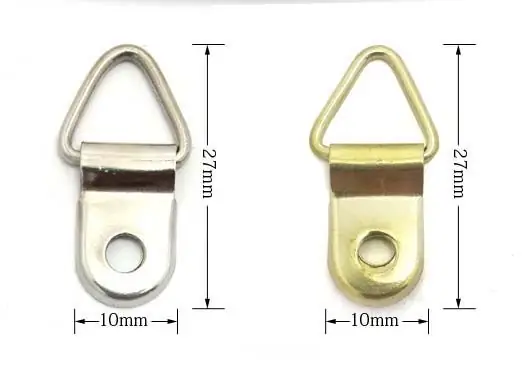
Sincer, nu există multă magie aici. Vă rugăm să vedeți imaginile pentru a ști ce folosesc … Am lipit foarte bine feroneria de agățare pe ambele părți ale spate a monitorului, am trecut firul, apoi l-am montat cu un cui într-un știft în perete. Monitoarele nu sunt teribil de grele, dar dacă aveți nevoie, vă rugăm să folosiți un șurub cu o ancoră. Puteți utiliza orice monitor doriți, vă rugăm să îl montați corespunzător … de exemplu, dacă utilizați un televizor de 37 , veți dori să faceți un kit de montare pe perete pentru asta (eu folosesc de fapt un televizor cu montare pe perete ca unul dintre rame!)
Singurul alt lucru de care trebuie să vă faceți griji este Raspberry pi … Pur și simplu l-am lipit dublu pe partea din spate a monitorului. Nu trebuie să existe multă finețe acolo. Nu adaug ventilatoare sau vreo răcire activă … cadrele nu conduc Pi-ul prea greu.
Avantajul agățării pe o singură unghie este că vă puteți asigura cu ușurință că lucrurile sunt la nivel fără a fi nevoie să faceți alte găuri în perete. De asemenea, vă rugăm să rețineți că există o versiune a acestui lucru în care puteți să dezlipiți rama și să o faceți din lemn pentru a face acest lucru să arate mai mult ca o ramă foto … unul dintre obiectivele mele când am creat acest lucru a fost să o fac într-un astfel de mod în care nu am distrus monitorul, în caz că am decis că nu-mi place efectul (am ajuns să-l iubesc!). Din acest motiv am ales monitoare cu rame simple subțiri. De asemenea, le montez vertical pentru a le face să arate cât mai mult posibil la rame foto!
Pasul 3: Pasul 3: Utilizarea imaginii Raspberry Pi Ready Made
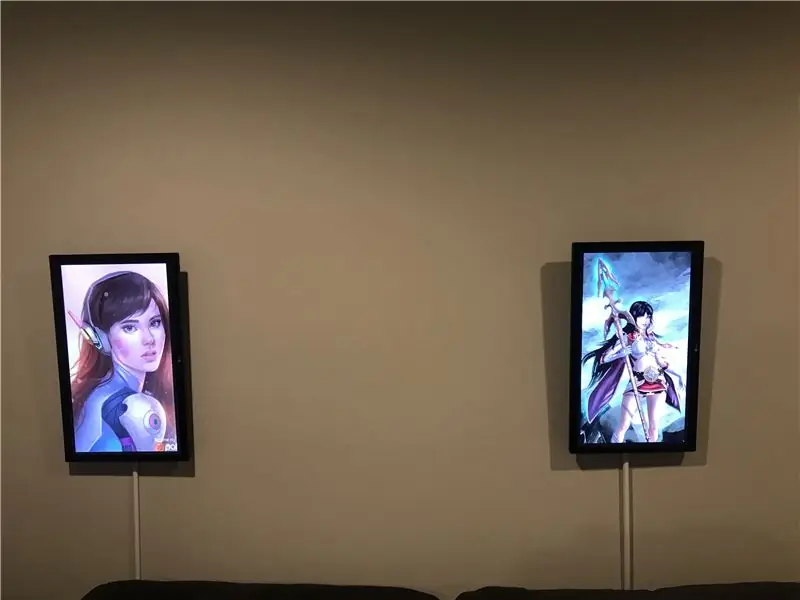

Există două opțiuni pentru a construi acest lucru. Voi începe cu cea simplă, care este să imaginezi un pi de zmeură cu o imagine pe care am pregătit-o, care face majoritatea celorlalți pași pentru tine. Cu toate acestea, dacă doriți un control mai mare al imaginii, voi parcurge pașii necesari pentru ao configura manual. Acest lucru vă va permite să adăugați acest lucru la o imagine care poate avea alte caracteristici dorite, cum ar fi software-ul de automatizare a locuinței, servere MQTT etc.
Rețineți că videoclipul vă prezintă pașii pentru porțiunea „gata pregătită”. Voi parcurge ceilalți pași din acest instructable, astfel încât să fie pe deplin documentat.
Pentru a utiliza versiunea gata pregătită, folosiți Etcher pentru a scrie următoarea imagine pe un card MicroSD:
1drv.ms/u/s!AqxjM4_uBDJguOsrwD3z4ovMJwFF9g (actualizat 7.07.2019)
Această imagine este o imagine completă de zmeură pi care lipsește un lucru, o bibliotecă python. Pentru a configura tot ceea ce doriți:
- Porniți acea imagine pe un raspberry pi 3 sau o versiune ulterioară (3B + ar trebui să funcționeze bine)
- Porniți o linie de comandă și rulați raspi-config
- Setați parola la ceva sigur
- Configurați-vă wifi-ul
- Setați numele gazdei la ceva unic, dar descriptiv pentru fiecare cadru pe care îl configurați
- Când ați terminat, salvați și reporniți. Rulați „ifconfig” pentru a obține adresa IP a cadrului (aceasta ar trebui să apară ca WLAN0)
- Rulați comanda: "sudo pip3 install paho-mqtt". Aceasta va instala o bibliotecă critică lăsată în afara imaginii
- Reporniți
În continuare: Copiați fișierele pe raspberry pi navigând la adresa IP, cum ar fi: {ipaddress} Frame
În acel folder, creați un subfolder pentru fiecare „listă de redare” dorită și plasați cel puțin un fișier în acesta (jpg, mov sau mp4). Apoi, puteți naviga la https:// {ipaddress}: 8000 pentru a vedea interfața web și ar trebui să vedeți folderele listate. Dacă da, atunci ați configurat corect lucrurile și sunteți gata de rock and roll! Ușor.. Drept? Ei bine, la fel de simplu aș putea să-l fac deocamdată:)
Note despre imagine:
1) Samba este instalat și configurat, dar configurat pentru invitat. Veți dori să blocați acest lucru dacă doriți să fie securizat.
2) Parola / autentificarea implicită este pi / raspberry. Care este parola implicită a sistemului de operare Raspbian. Cu siguranță veți dori să schimbați asta!
3) SSH ȘI VNC sunt activate, deci puteți să vă îndepărtați în pi pentru a le gestiona, dacă este necesar.
4) Dosarul „jurnale” din partajarea cadrului conține un cronlog … dacă ceva aruncă în aer, acolo este jurnalul.
5) Samba distribuie folderul „Frame”. Aici ar trebui să meargă media dvs. … în subfoldere!
6) Există un server web care nu are autentificare. Acest lucru face mai ușor să navigați la adresa IP (portul 8000) al cadrului pentru al controla, totuși nu l-aș expune extern așa cum este configurat acum.
7) Setarea implicită pentru această imagine este modul portret (Vertical). Dacă doriți să schimbați acest mod în modul orizontal, veți dori să consultați: https://www.ceos3c.com/open-source/rotate-screen-r… pentru a modifica setarea corectă.
În acest moment sunteți pregătit și rulați „calea ușoară”. Există două bonusuri pe care poate doriți să le adăugați:
1) O fișă inteligentă de automatizare la domiciliu este la îndemână dacă aveți deja un comutator Zwave în camera în care le instalați. Apoi, puteți configura automatizări pentru a face lucruri pentru a menține cadrul sincronizat cu luminile camerei. De exemplu, când îmi aprind luminile în spațiul meu de creație, cadrele mele se aprind cu ele. Când le opresc, cadrele se opresc. Pentru a face acest lucru, pur și simplu alimentați monitorul în sine prin priză. Puteți alege să alimentați și pi-ul … avantajul dacă faceți este timpul de pornire rapidă … dar veți pierde puterea extrasă a pi-ului. Pentru a fi cu adevărat „verde” îmi păstrez pi și monitoarele pe priză și le opresc pe ambele, dar este într-adevăr alegerea ta.
2) Allwayssync (https://allwaysync.com/). Folosesc acest software pentru a-mi sincroniza stocarea onedrive / cloud cu acțiunile samba Dynaframe. Acest software poate face sincronizarea bidirecțională, gestionarea conflictelor și multe altele. Mi se pare util și a funcționat foarte bine pentru mine.
Restul acestei instrucțiuni vor vorbi despre modalitatea „manuală” de a configura acest lucru și vor intra mai puțin în profunzimea configurării Zwave / Allwayssync, după cum este necesar.
-
Pasul 4: Pasul 4: Pașii de configurare manuală
Dacă faceți pașii pe drumul lung, voi presupune că știți puțin despre Linux și despre cum să configurați un raspberry pi. În acest caz, iată lista lucrurilor pe care vrei să le faci. Ce este grozav în această listă este că am folosit Instructables aici pentru a afla aceste lucruri, așa că voi ajunge să mă conectez direct la Instructables care au făcut acest lucru posibil:)
1) Clonați depozitul la: https://github.com/Geektoolkit/Dynaframe într-un folder numit „Frame”. Voi face referire la acest dosar Frame pentru ca restul celor instructabile să fie consecvente, astfel încât, dacă doriți să-l numiți altceva, să știți despre ce dosar vorbesc. Aici trebuie să se afle fișierul show.py.
2) Setați show.py să fie executabil
3) Instalați Python 3, precum și feh, Samba și omxplayer. Acestea sunt necesare pentru executarea scripturilor
4) Veți dori să utilizați pip3 pentru a instala paho-mqtt (sudo pip3 install paho-mqtt), precum și bibliotecile HTTP pentru python.
5) Configurați un script bash pentru a începe show.py la lansare. Am folosit acest instructable:
www.instructables.com/id/Raspberry-Pi-Laun…
6) Dacă doriți să fie în modul portret, setați valoarea corectă pentru rotirea ecranului. Asigurați-vă că driverele OpenGL NU sunt activate (sau rotirea va fi ignorată … acest lucru mi-a costat câteva ore din viață să depan:))
www.ceos3c.com/open-source/rotate-screen-r…
7) Configurați Samba pentru a partaja folderul Frame. Nu-mi amintesc ce făceam înainte, dar acești pași sunt bine scrise;
everyday-tech.com/samba-share-on-your-rasp…
8) Configurați VNC și SSH astfel încât să puteți gestiona de la distanță pi (vă recomandăm acest lucru cu excepția cazului în care doriți să rulați cu tastaturi pentru a le gestiona mai târziu)
În acest moment, scriptul python ar trebui să înceapă la pornire, ar trebui să puteți gestiona de la distanță pi, să executați fișierul Python și să vedeți încărcarea imaginilor și videoclipurilor.
9) O componentă opțională … probabil că veți dori să setați staticul IP. Setați cu siguranță numele de gazdă la ceva unic dacă nimic altceva, astfel încât să îl puteți folosi pentru a face ping pe dispozitiv / navigați la pagina web pentru control
Dacă există o mulțime de întrebări, pot completa mai multe. Am creat imaginea astfel încât majoritatea oamenilor să nu mai fie nevoiți să parcurgă din nou toți acești pași!
Acum permiteți să parcurgeți puțin codul, astfel încât să știți unde să îl editați dacă alegeți …
Pasul 5: Pasul 6: Ghid de cod
Codul este la:
github.com/Geektoolkit/Dynaframe
Nu voi parcurge toate acestea, dar vreau să subliniez câteva părți importante:
În „show.py” există porțiuni care configurează serverul MQTT. Veți dori să le configurați dacă veți utiliza automatizarea casei pentru a vă controla ecranele. Această porțiune este în partea de sus, astfel încât este ușor de editat și arată ca:
# personalizați înainte de utilizare! brokeraddress = "test.mosquitto.org" # puteți utiliza acest lucru ca broker de testare, sau configurați msoquitto pe un rpi ca broker intern
mqttclient = "dynaframe1" # trebuie să fie unic pentru fiecare cadru …
brokerport = 1883
subscriptionname = "jfarro / house / makerspace / display" # acesta ar trebui să fie un șir unic și care descrie unde este cadrul dvs.
„Webpagebody” menționat în cod este un șir lung care este trimis înapoi atunci când un browser navighează la cadru. În acel șir veți vedea CSS care trebuie editat dacă doriți să configurați pagina web care este servită pentru a fi mai frumoasă:) Nu sunt minunat la design uneori. Cu siguranță poate fi îmbunătățit.
Această variabilă:
refreshInterval = 30 # număr de secunde între imagini într-un slideshow
este modul în care setați durata de afișare a imaginilor. Este unul dintre lucrurile pe care poate doriți să le configurați dacă nu doriți ca paginile să se răstoarne la fiecare 30 de secunde (deși mi se pare răcoritoare … Am întotdeauna o nouă artă care apare!)
Ok, acestea sunt principalele secțiuni de cod pe care veți dori să le editați pentru a face acest lucru „al dvs.”. Este complet opțional, dar am vrut să subliniez acest lucru.
Pasul 6: Pasul 7: Ce urmează? și câteva sfaturi …
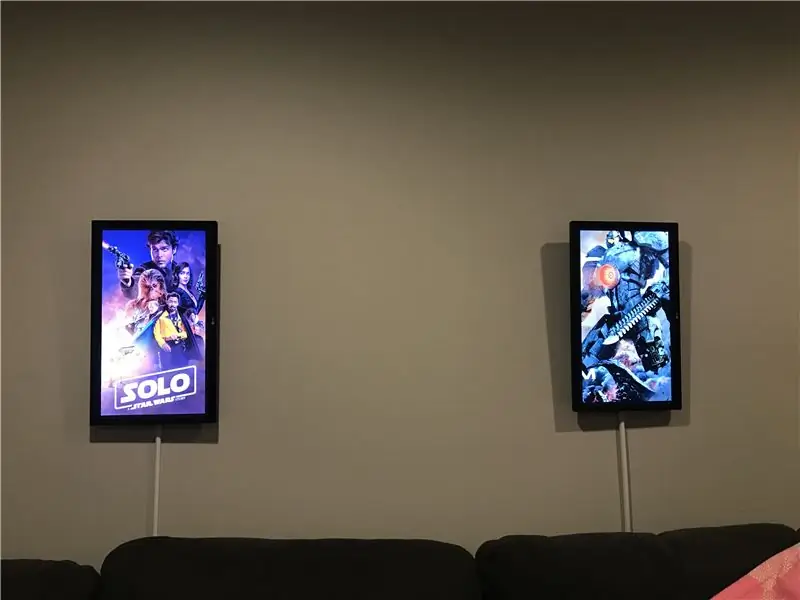
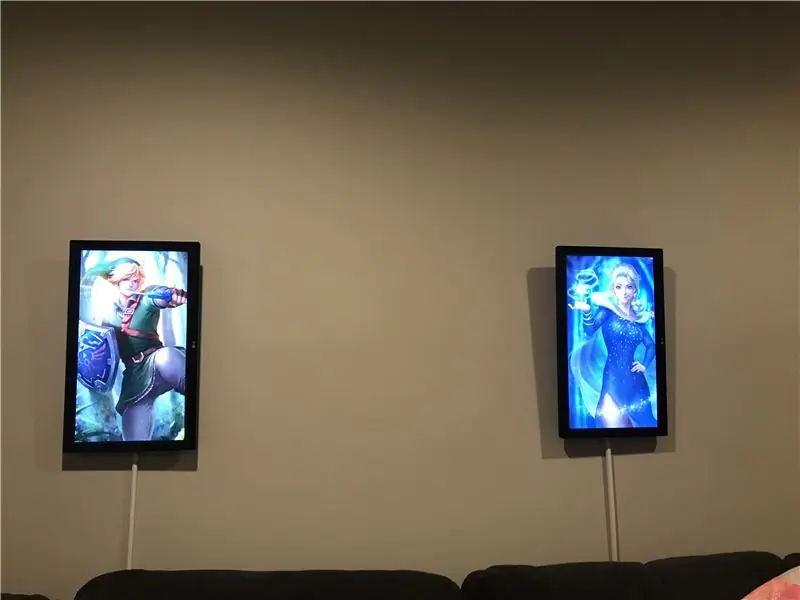
Sperăm că totul a mers bine și, dacă construiți acest lucru, aveți o ramă foto digitală funcțională cu raspberry pi care acceptă videoclipuri și o mulțime de alte gadgeturi și trucuri! Încă lucrez pentru a adăuga funcții la acest lucru.. în continuare aș dori să adaug posibilitatea de a utiliza adresele URL pentru imagini, fluxuri RSS sau site-uri web, cum ar fi traficul / vremea. Am putut vedea că acestea sunt afișaje de artă care pot deveni funcționale într-o clipă … chiar devenind ecrane de joc / emulare momentane (prin intermediul unui controler Bluetooth). Voi actualiza acest instructable pe măsură ce adaug lucruri.
Câteva sfaturi rapide:
1) Acesta este conceput pentru a rula la 1080p. 4K ar fi grozav, dar apoi crește costul tuturor, și lucram cu un preț țintă de 150 USD (ceea ce am ratat ușor)
2) Raspberry Pi 3 A + nu era disponibil când am creat acest lucru. Este un modul mult mai potrivit și reduce prețul cu 10 dolari!
3) Deoarece este conceput pentru 1080p, toate lucrările de artă funcționează cel mai bine dacă le redimensionați la 16: 9 (sau 9:16 dacă este portret) și 1080p. Acolo veți obține cele mai clare imagini
4) Pentru a crea un conținut distractiv excelent care se mișcă (acolo unde acest lucru strălucește cu adevărat) puteți utiliza Werble (iPhone) sau Plotaverse (sau suita Enlight). Practic, dacă căutați „plotoagraph” și „cinemagraph”, puteți crea un conținut uimitor pentru acestea, care chiar le face să strălucească.
5) Căutarea unor lucrări de artă de 9:16 / 1080p vă poate duce la câteva site-uri care proiectează tapet de fundal pentru telefoane mobile … aceasta este o sursă excelentă de artă. DeviantArt a fost, de asemenea, uimitor.
6) Dacă căutați 1080x1920 pe YouTube, veți găsi un conținut video care funcționează bine pe aceste cadre imediat!
Cred că asta e deocamdată. Voi continua să adaug pe măsură ce merg. Sper că puteți vedea forma videoclipurilor pe care le-am făcut și ceea ce am împărtășit aici … acestea sunt IMO cu un pas deasupra oricărei rame foto de acolo! Mulțumesc și până data viitoare …
Vă rugăm să luați în considerare votarea mea pentru concursul „remix” dacă vă place acest lucru!
Recomandat:
Cadru foto cu inimă cu LED - Faceți un cadou perfect de Valentine sau ziua de naștere: 7 pași (cu imagini)

Rama foto cu inimă cu LED - Faceți un cadou perfect pentru Valentine’s Day sau ziua de naștere: Bună ziua! În acest instructiv vă voi arăta cum puteți face acest minunat cadru foto cu inimă LED. Pentru toți pasionații de electronice! Faceți cadoul perfect de Valentine, Birthday sau Anniversary pentru cei dragi! Puteți viziona videoclipul demonstrativ al acestui
Casa Omului Bogat: 5 pași
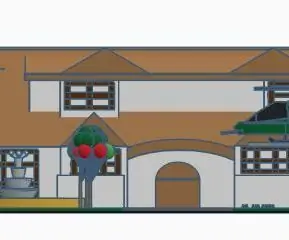
Casa omului bogat: Hei băieți! Bine ați venit înapoi !! Astăzi aș dori să vă prezint un model de casă care poate fi deținut doar de cei mai bogați dintre cei bogați. Acest model 3D a fost realizat cu ajutorul TINKERCADlink: https: //www.tinkercad. com / Acestea sunt introducerea cl
Suport de încărcare a telefonului fără fir DIY dintr-un cadru foto: 6 pași

Suport de încărcare a telefonului fără fir DIY dintr-un cadru foto: Am această placă de încărcare fără fir pentru telefonul meu și ar trebui să puneți telefonul deasupra acestuia pentru a încărca. Dar trebuie să fie în poziția perfectă și trebuia mereu să schimb telefonul pentru a-l încărca, așa că am vrut un stand
Cadru foto digital, conectat WiFi - Raspberry Pi: 4 pași (cu imagini)

Cadru foto digital, conectat WiFi - Raspberry Pi: Acesta este un traseu foarte ușor și cu cost redus către o ramă foto digitală - cu avantajul de a adăuga / elimina fotografii prin WiFi prin „clic și trageți” folosind un program de transfer de fișiere (gratuit) . Poate fi alimentat de micul £ 4,50 Pi Zero. De asemenea, puteți transfera
Afișaj cadru foto digital de 55 inch, 4K pentru aproximativ 400 USD: 7 pași (cu imagini)

Afișaj cadru foto digital de 55 inch, 4K pentru aproximativ 400 USD: există o mulțime de tutoriale despre cum să faci o ramă foto digitală minunată cu un pi zmeură. din păcate, rpi nu acceptă rezoluția 4K. Odroid C2 poate gestiona cu ușurință rezoluția 4K, dar niciunul dintre aceste tutoriale rpi nu funcționează pentru unitatea C2. a luat
